TP-Link TL-WDR7500路由器配置简单,不过对于没有网络基础的用户来说,完成路由器的安装和无线网络的设置,仍然有一定的困难,本文www.886abc.com介绍TP-Link TL-WDR7500路由器无线网络的设置方法!
TP-Link TL-WDR7500路由器无线网络的设置方法
步骤一、无线工作频段选择
登录TL-WDR7500路由器的管理界面后,进入“无线频段设置”,选择“无线同时工作在2.4GHz和5GHz频段(802.11a/b/g/n/ac)上”——>再点击“保存”。
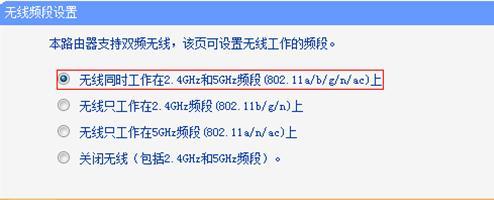
设置TP-Link-TL-WDR7500路由器上的无线工作频段
步骤二、2.4GHZ无线参数设置
1、2.4GHz无线网络名称设置
点击“无线设置2.4GHz”——>“基本设置”——>设置“SSID号”即无线网络名称——>点击 “保存”。
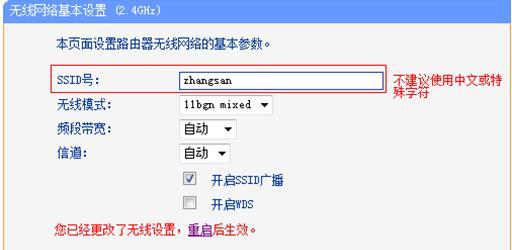
TP-Link TL-WDR7500路由器上2.4GHZ无线名称设置
注意问题:这里会提示重启路由器,请勿重启,待所有的设置完成后,在进行重启。
2、2.4GHZ无线密码设置
点击“无线设置2.4GHz”——>“无线安全设置”——>选择“WPA-PSK/WPA2-PSK”——>“加密算法”选择:AES——>设置“PSK密码”——>在页面底部点击“保存”。
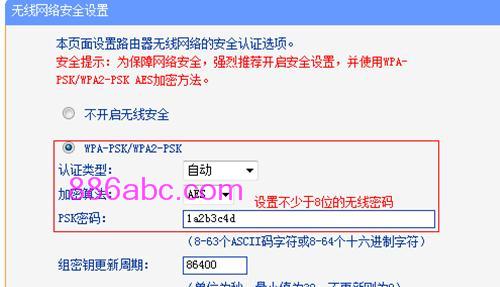
TP-Link TL-WDR7500路由器上2.4GHZ无线密码设置
步骤三:5GHZ无线参数设置
1、5GHZ无线名称设置
点击“无线设置5GHz”——>“基本设置”——>设置“SSID号”即无线网络名称——>点击 “保存”。
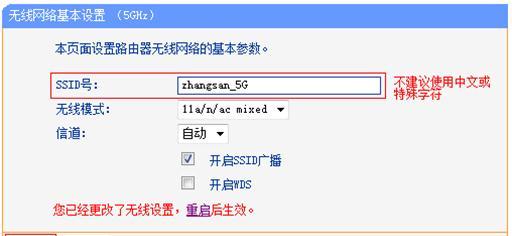
TP-Link TL-WDR7500路由器5GHZ无线名称设置
2、5GHZ无线密码设置
点击“无线设置5GHz”——>“无线安全设置”——>选择“WPA-PSK/WPA2-PSK”——>“加密算法”选择:AES——>设置“PSK密码”——>在页面底部点击“保存”。
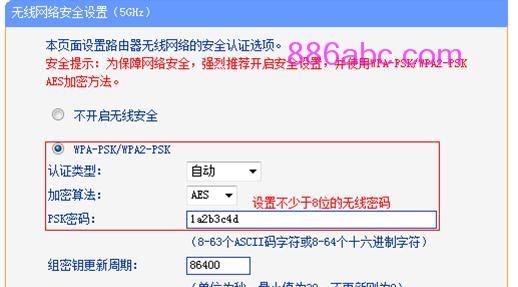
TP-Link TL-WDR7500路由器5GHZ无线密码设置
步骤四:重启路由器
在页面的下方,提示更改了无线设置,重启后生效,这是点击“重启”
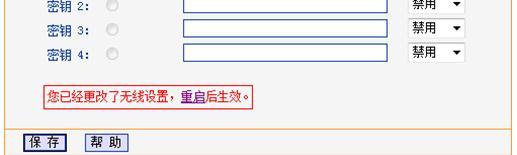
完成所有无线设置后重启路由器
在弹出的页面中点击“重启路由器”——>“确定”。
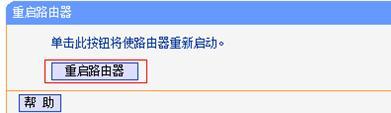
点击重启路由器按钮!

